
ich bastel hier in "groß" da ich die Blumen für ein Scrap Kit verwende...
1. zuerst erstellen wir uns unseren Pinsel auf einer
Leinwand von 600 x 200 px
Modus: Graustufen
und stelle ein Raster von 200 x 200 px ein
2. nun stelle die Ansicht- Vergrößerung auf 200% damit du besser siehst, was du machst
3. erstelle eine neue Ebene und mach eine runde Auswahl in das erste Feld
(die Auswahl soll so groß sein, wie das Feld auch ist)
und fülle sie mit Weiß
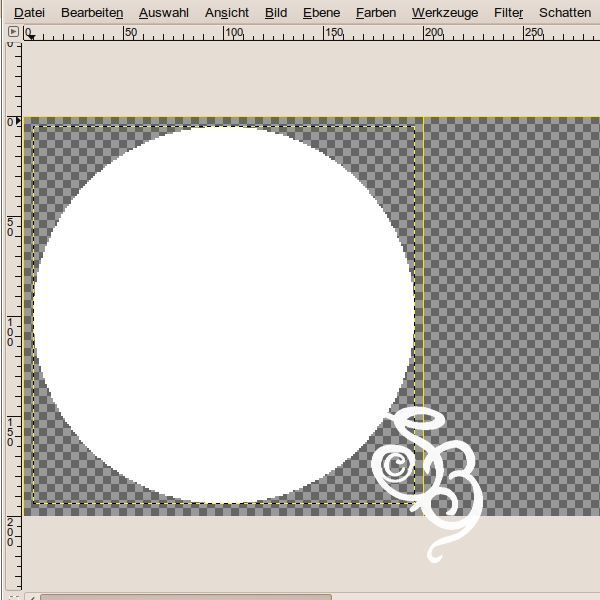
4. Auswahl aufheben
5. jetzt nimm den Pinsel "Circle Fuzzy (19)" und male ein "#" in die runde Fläche
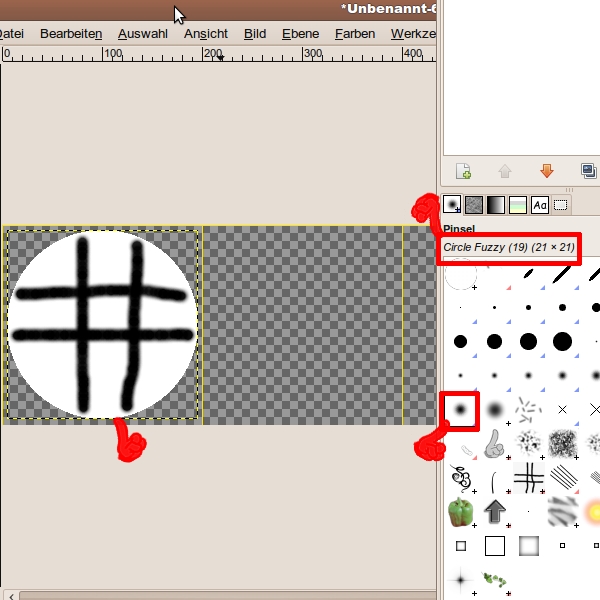
6. diese Ebene duplizieren und um 30° drehen und ins nebenstehende Feld verschieben
7. diese letzte Ebene wieder verdoppeln, und wieder um 30° drehen und wieder verschieben
8. jetzt sind alle 3 Felder voll -
Fülle die unterste Ebene (die noch leer ist) mit weiß
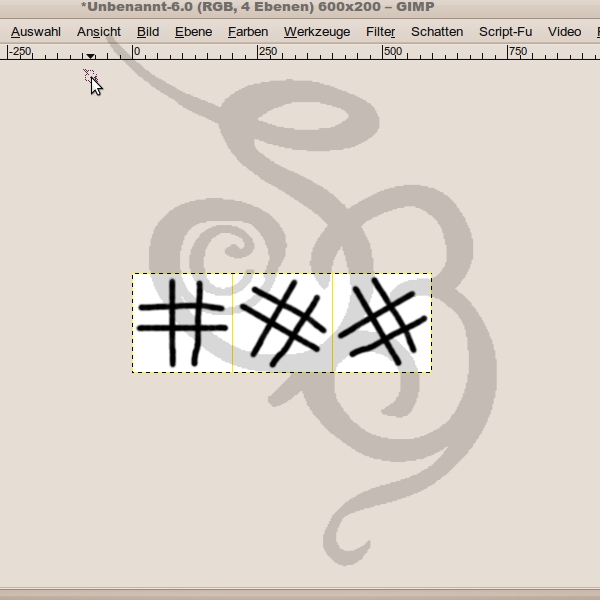
9. Sichtbare Ebenen vereinen (auf Bild beschnitten)
10. Als Pinsel "Stoffrand.gih" speichern
nimm die Einstellungen von Screen:
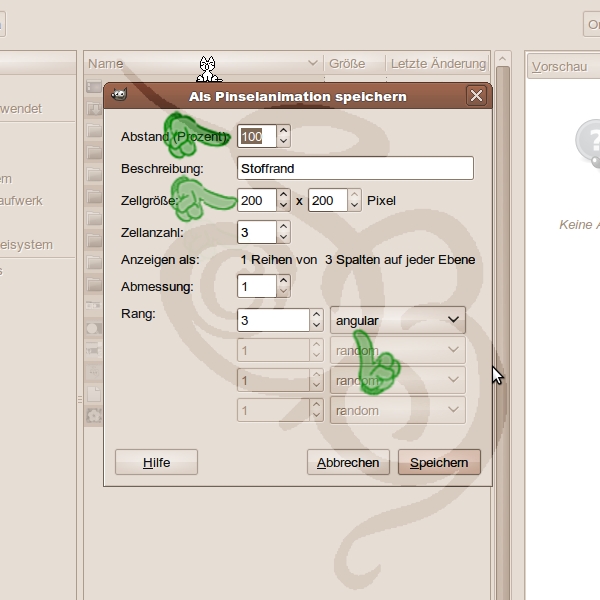
11. der Pinsel kommt nun in deinen "Brushes"- Ordner
und nun geht es ans Blume erstellen:
12. öffne eine neue Leinwand 1500 x 1500 px
13. nun nimm dein Pfadwerkzeug und
mache ein Fünfeck und ziehe die Seiten so auseinander, dass es eine Blume wird
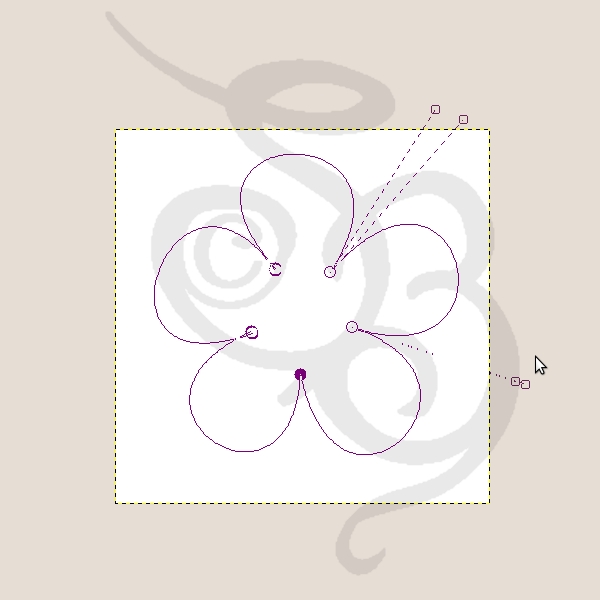
14. Auswahl aus Pfad und in einer neuen Ebene mit Schwarz füllen
15. Auswahl aufheben
16. jetzt ist unser Pinsel an der Reihe
Größe hab ich 0,4 genommen und den Abstand auf 65 runter gestellt,
aber da mußt du selber probieren, wie es mit deinem Pinsel am besten aussieht
male mit ihm einmal rund rum
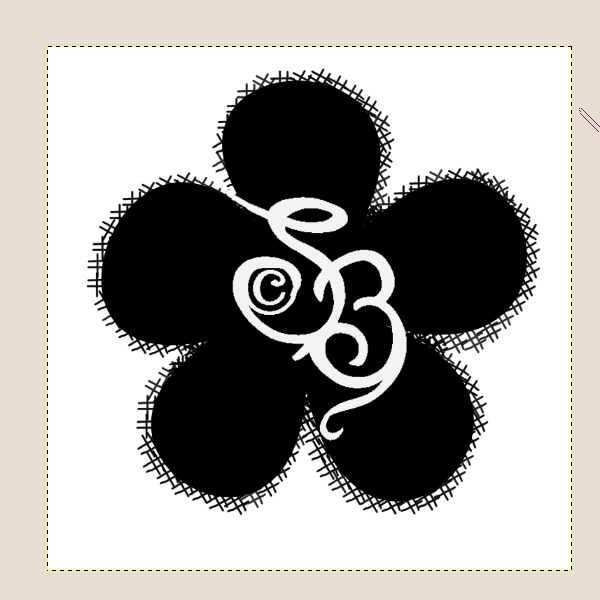
17. Auswahl aus Alphakanal und bit einer Farbe oder einem Farbverlauf füllen
(du kannst auch eine Textur wählen)
18. Filter - Künstlerisch - Leinwand
(bei einer Textur kannste den weg lassen)
19. Ebene Duplizieren, vertikal spiegeln und verkleinern
20. bei der kleineren Ebene einen Schatten mit: 0; 0; 27 schwarz und Deckkraft von 50%
21. nach Geschmack noch etwas abwedeln
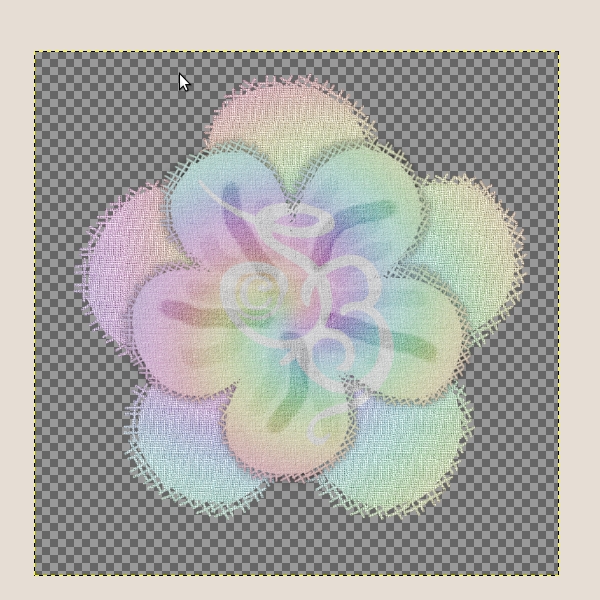
22. neue Leinwand mit 300 x 300 px
23. da füge den Buchstaben "O" mit einer einfachen Schrift (zB FreeSans Bold) zu -
das soll eine Niet werden
24. Ebene auf Bildgröße
25. da wende nun den Filter: Alpha als Logo -> Chrom an
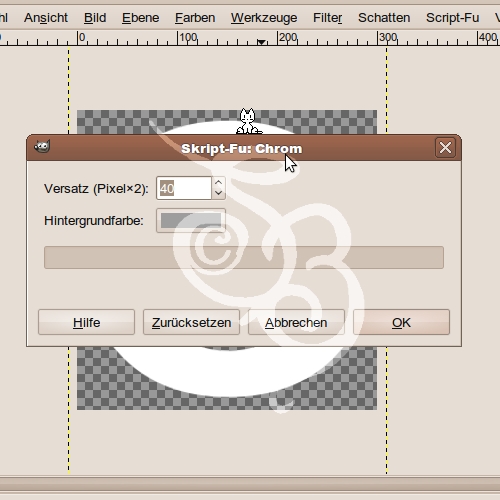
26. lösche die unteren beiden Ebenen und
nimm die oberste Ebene mit und lege diese mittig auf deine Blume:
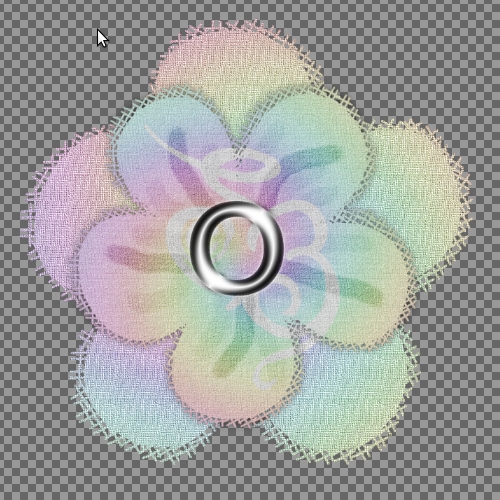
27. nun ziehe eine Auswahl auf, so groß wie der innere Ring der Niete
und lösche aus den beiden Stoffstücken die Mitte unter der Niete
28. als png speichern und fertig bist du mit deiner Blüte
ich hoffe dir hat das Tut Freude bereitet
das ist nun ein super Scrap-Element...
wenn du Lust hast mehr solcher Scrap-Elemente zu basteln
und ganze Kits damit zu erstellen
dann komm doch in den Scrap-Kit-Kurs
